Bad Module Info – одна из самых серьезных ошибок, которые могут увидеть игроки. Сбой может появиться в различных проектах, но чаще встречается в Dayz, PUBG, Fortnite, CS:GO, Arma 3. Проблема заключается в модулях игры, необходимых при запуске. Обнаружив его некорректное состояние, возникает сообщение «Программа bad_module_info не работает». У многих пользователей это лишь следствие поломки, а сама проблема немного глубже. Все подробности далее.
Почему появляется ошибка Bad Module Info?
Чтобы лучше понимать природу проблемы, нужно знать один простой факт – все игры используют множество встроенных библиотек Windows. По этой причине проблема в загрузке модуля может быть связана не только с конкретной игрой, но и со сбоем в операционной системе.
Чаще всего ошибку вызывают:
- отсутствующие файлы;
- поломанные драйвера;
- системные конфликты или несовместимость версий;
- недостаток прав для игры;
- проблемы с полноэкранной оптимизацией.
Отбросив маловероятные причины, можно переходить к исправлению перечисленных выше проблем.
Bad Module Info Has Stopped Working FIX In Windows 10 [Tutorial]
Как исправить ошибку?
Первоначально нужно попробовать перезапустить игру, обязательно завершив все ее процессы через диспетчер задач. Также при попытке включения следует нажать ПКМ по ярлыку игру и выбрать «Запуск от имени администратора». Что-то подобное есть и в каждом игровом клиенте. Еще полезным действием является обновление драйверов, старые их версии часто сбоят. Теперь можно идти дальше, конечно же, если перечисленные меры не сработали.
Способ 1: проверка целостности файлов
Когда в сообщении сказано о проблеме подключения модуля, самым логичным исправлением будет сканирование файлов игры. Тем более, сейчас все игровые клиенты предлагают подобную возможность. Например, в Steam ее можно запустить таким образом:
- В меню «Библиотека» нажать правой кнопкой мыши (ПКМ) по игре и выбрать «Свойства».
- На вкладке «Локальные файлы» нужно кликнуть по «Проверить целостность файлов игры».
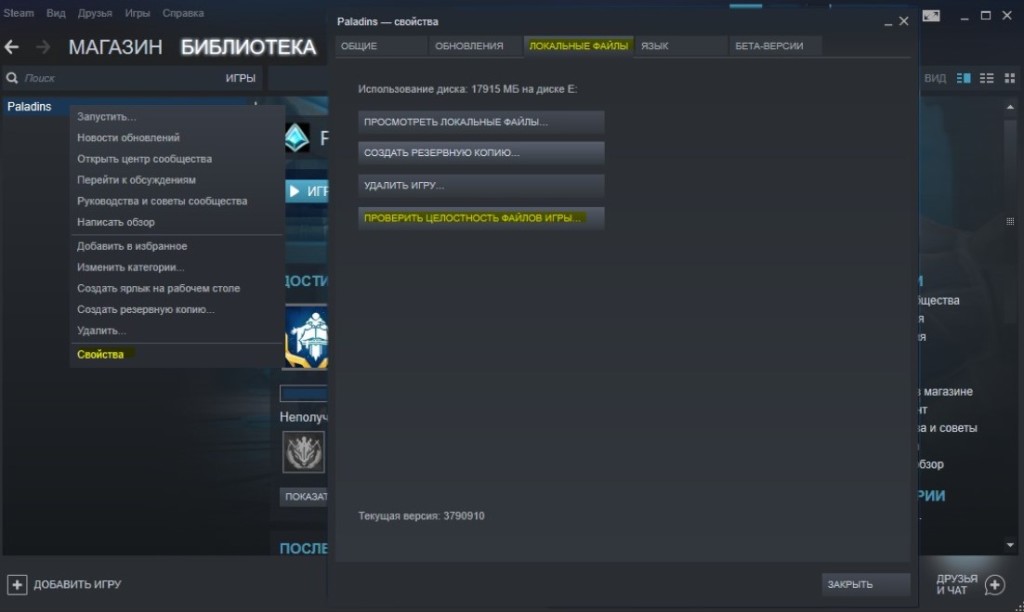
Способ 2: настройка exe-файлов
В параметрах exe-файлов игр присутствует несколько опций, которые могут исправить проблему: режим совместимости и полноэкранная оптимизация. Для примера используется Fortnite, в остальных играх можно действовать по той же логике:
- Открыть папку с игрой.
- Найти файл FortniteClient-Win64-Shipping, нажать по нему ПКМ и выбрать «Свойства».
- Перейти на вкладку «Совместимость», активировать пункт «Запустить программу в режиме совместимости» и выбрать «Windows 8».
- Установить галочку в блоке «Отключить оптимизацию во весь экран».
- Повторить пункты с файлами FortniteClient-Win64-Shipping-BE, FortniteClient-Win64-Shipping-EAC, FortniteLauncher.exe.
Важно! В некоторых версиях Windows параметр называется иначе «Отключить масштабирование изображения при высоком разрешении экрана».
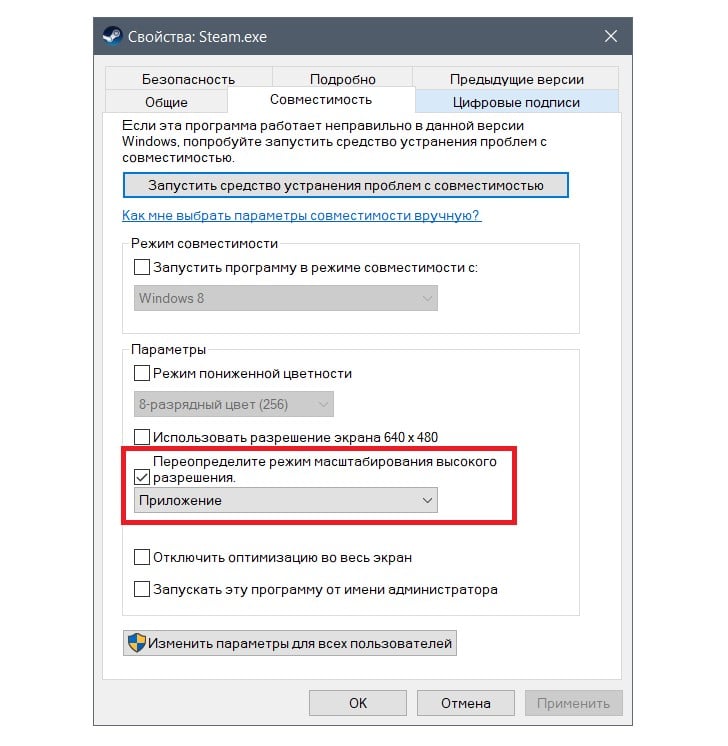
Bad module info fix
Способ 3: выключение игрового режима Windows
В одном из обновлений от 2020 года Microsoft добавила в Windows 10 игровую панель, в которой есть игровой режим. Он призван улучшить комфорт игры и увеличить производительность компьютера, но это не всегда работает стабильно. Следует хотя бы проверить, не связана ли данная функция с ошибкой Bad Module Info, а для этого нужно ее выключить.
Как это сделать:
- Кликнуть ПКМ по панели задач и выбрать «Параметры».
- Открыть вкладку «Игровая панель» и выбрать «Игровой режим».
- Отключить первый тумблер на странице.
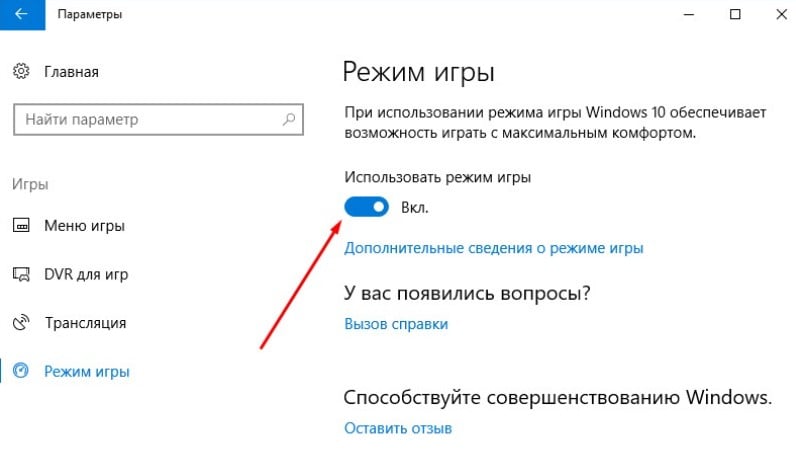
Скорее всего перечисленных способов будет достаточно. Однако в более трудных случаях еще стоит переустановить основные игровые компоненты: .NET Framework, DirectX, Visual C++, а также проверить Windows на целостность системных файлов. Это выполняет команда sfc /scannow.
Источник: gamesqa.ru
Как исправить ошибку bad_module_info при запуске игр в WIndows 10
При попытке запустить игру появляется ошибка bad_module_info, которая завершает процесс загрузки? Ошибка возникает в таких играх, как Fornite или Playerunknown’s BattleGrounds (PUBG). Как ее исправить?

Причина возникновения ошибки bad module info в Windows 10
После обновления Windows 10, часть пользователей столкнулась с ошибкой, которая возникает при запуске некоторых игр или сразу после начала игрового процесса. Речь идет конкретно об ошибке bad_module_info, при появлении которой будет прекращена работа приложения.
Проблемы возникают у пользователей, установивших обновление Fall Creators Update. В основном это касается таких игр, как PUBG, CS:GO, Fortnite и Arma3. Что с этим делать?
Способ No1: Отключение полноэкранной оптимизации
Основным источником проблемы является функция полноэкранной оптимизации в Windows 10. Ее можно настроить отдельно для каждого приложения, но по умолчанию опция активирована для всех программ. Она предназначена для улучшения работы приложений в режиме полного экрана. К сожалению, у некоторых программ возникают проблемы с этой функцией, поэтому ее следует отключить для запускающего файла *.exe.
Для этого зайдите в каталог с установленной игрой, затем найдите файл, отвечающий за ее запуск (например, Fortnite.exe, PUBG.exe или Arma3_x64.exe). В некоторых играх (например, Fortnite) следует отключить функцию и для лаунчера, который используется (в этом случае для файла, запускающего Epic Games Launcher, то есть EpicGamesLauncher.exe).
Перейдите на файл, отвечающий за запуск игры или лаунчера, кликните по нему правой кнопкой мыши и выберите Свойства.
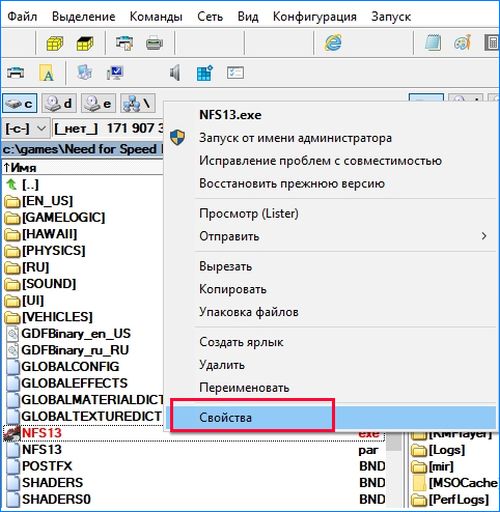
Затем перейдите на вкладку «Совместимость». В этом окне найдите поле «Отключить полноэкранную оптимизацию» и отметьте его.
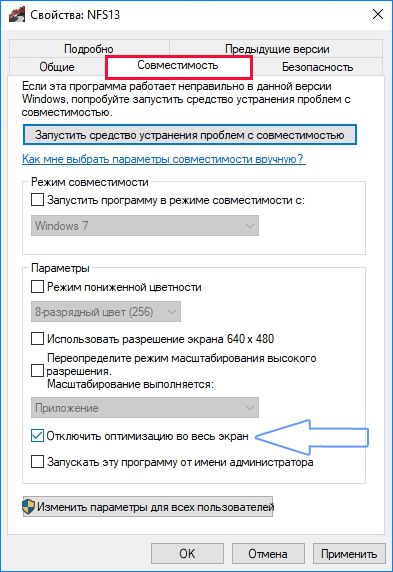
Затем нажмите на кнопки «Применить» и «ОК» для сохранения изменений. Функция полного экрана будет отключена. В большинстве случаев этот способ устраняет проблему. Проверьте, возникает ли сбой с ошибкой bad_module_info при загрузке и в ходе игрового процесса – если да, перейдите ко второму методу.
Способ No2: Запуск программ в режиме совместимости Windows 7 или 8
В свойствах *.exe доступна опция запуска приложений в режиме совместимости с более ранней версией операционной системы.
Зайдите снова в свойства файла, отвечающего за запуск, выберите вкладку «Совместимость». Установите флажок на поле «Запустить программу в режиме совместимости» и выберите в списке «Windows 7» или «Windows 8».

Сохраните изменения кнопкой «Применить», затем закройте окно с помощью «ОК». Убедитесь, что игра теперь работает правильно.
Способ No3: Обновление драйверов для видеокарты
Если не удалось исправить ошибку программы bad_module_info ни одним из вышеперечисленных методов, то есть вероятность, что проблема связана с драйверами для видеокарты.
В этой ситуации рекомендуется полностью удалить драйвера, а затем установить их в последней версии.
Драйвера для карт nVidia и AMD легко удаляются программой Display Driver Uninstaller (DDU).
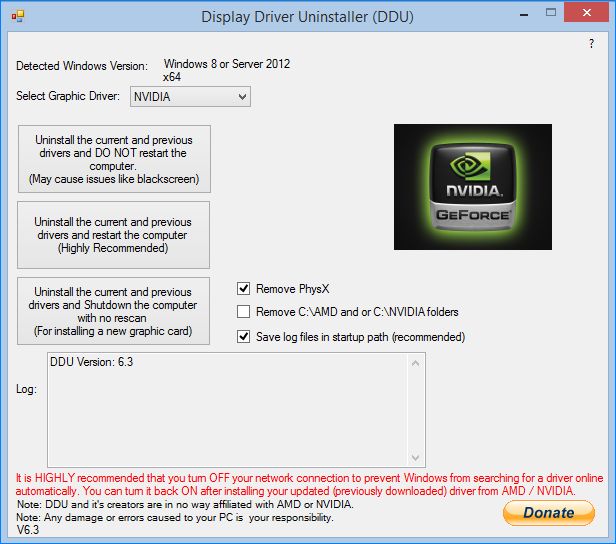
После удаления нужно скачать последние версии с официального сайта производителя.
После установки перезапустите компьютер, отключите оптимизацию во весь экран и попробуйте запустить игру. Сочетание трех методов обеспечит правильную работу приложений и исправит ошибку bad_module_info.
Источник: instcomputer.ru
Как исправить bad_module_info в Windows 10
С выходом одного из обновлений Windows 10 любители видеоигр по всему миру стали сталкиваться с ошибкой « bad_module_info », которая появляется внезапно после запуска игры и прекращает её. Чаще всего этими играми являются последние хиты из Steam, такие, как PUBG , CS:GO и другие онлайн-игры. В этой статье мы определим причины появления ошибки и узнаем как её исправить.

Причины возникновения ошибки bad_module_info в Виндовс 10
Чаще эта проблема бывает в результате неправильной работы специальной функции оптимизации полноэкранного режима игр и просмотра видео, которая приходит в компьютеры пользователей вместе с обновлениями (1709) . Если вы столкнулись с таким сбоем, то эту функцию необходимо отключить для исполняющих файлов игр (.exe), с которыми возникает эта проблема.
Причиной также может быть устаревшее программное обеспечения вашей видеокарты . Ну и, конечно же, влияние антивирусного ПО иногда преподносит нам всякие сюрпризы в виде ошибок и блокировок игровых модулей, от чего возникают различные вылеты.
Как исправить ситуацию
В нашу задачу входит отключить функцию оптимизации полноэкранного режима.
Для этого проделаем следующие действия:
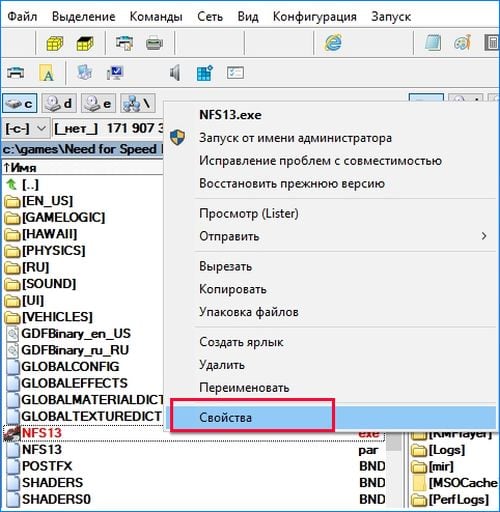
- Найдите исполняющий файл игры , с которой у вас возникла проблема (PUBG.exe, Arma3.exe и т.д.).
- Нажмите на нем ПКМ и нажмите « Свойства ».

Выберите вверху раздел « Совместимость ».
Теперь вам нужно проверить помогли ли эти действия вашему случаю и снова запустить игру, в которой случился сбой ранее. Если ошибка «bad_module_info» снова появляется в вашей системе Windows 10, рассмотрим еще один метод ее устранения.
Отладка и настройки совместимости
В последних версиях Windows, а именно в 8.1 и 10, есть специальный мастер , который поможет устранить проблемы с совместимостью версии ОС и игры. Для того, чтобы его запустить и применить к игре, необходимо найти снова исполняющий файл игры, с которой у вас возникали проблемы и нажать на нем ПКМ. Затем выберите пункт « Исправление проблем с совместимостью ».
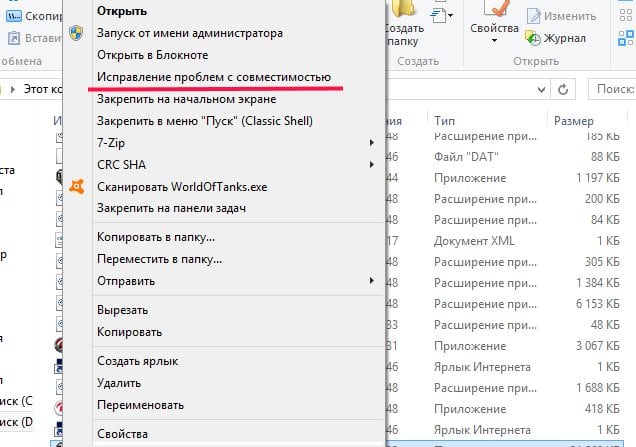
Если игра была скачана с библиотеки Steam, то необходимо проверить целостность ее кэша в самом клиенте:

- Сделайте перезагрузку компьютера и зайдите в игровую библиотеку.
- Нужно нажать ПКМ на названии игры в списке и выбрать пункт « Свойства ».
- Выберите раздел « Локальные файлы » и отыщите « Проверить целостность файлов игры ».
- Через несколько минут проверка будет завершена.
Откат обновлений ОС Windows
Чтобы устранить ошибки при запуске ваших любимых игр и приложений, необходимо удалить обновление с номером 1709 , которое чаще всего вызывает проблемы в системе.
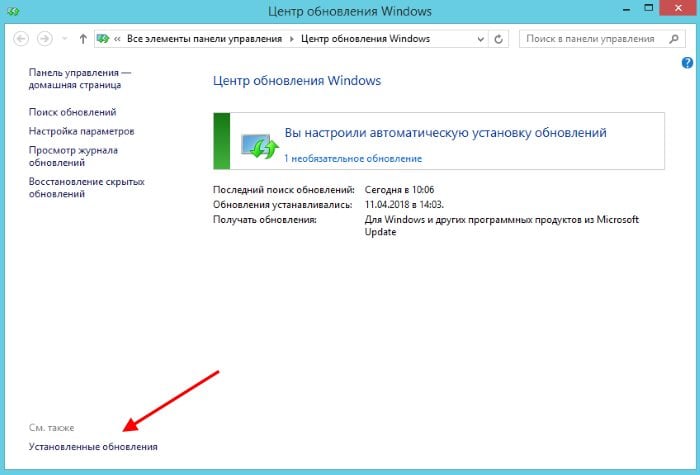
- Нажмите кнопку « Пуск » и в окне поиска введите запрос « Центр обновлений ».
- Далее выберите нужный пункт из предложенных и в открывшемся окне нажмите пункт «Установленные обновления» внизу окна.

Отыщите нужное обновление в списке и нажмите кнопку « Удалить ».
Если и этот способ не помог, воспользуйтесь сканированием файлов системной утилитой «sfc /scannow»:
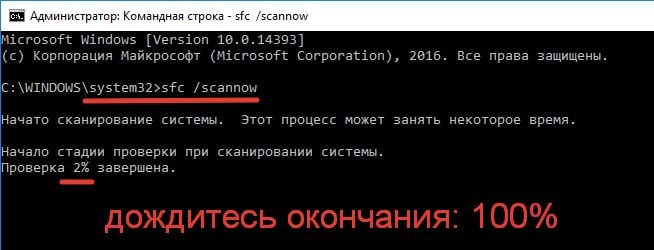
- Откройте командную строку, ее найти можно также через строку поиска в меню «Пуск».
- Введите в строке следующую команду sfc /scannow и нажмите «Enter».
Проверьте также наличие драйверов на ваших модулях компьютера.
Чтобы это сделать, перейдите в диспетчер устройств:
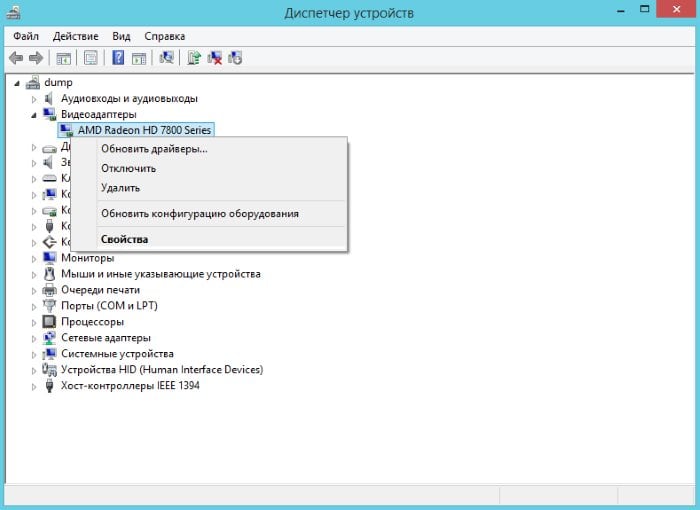
- Нажмите ПКМ на иконке «Мой компьютер» на рабочем столе или «Компьютер» в Windows
- Выберите «Диспетчер устройств» из контекстного меню.
- Далее здесь поочередно проверьте все устройства, которые могут повлиять на процесс игры. В первую очередь – это видеокарта.
- Нажмите на пункт «Видеоадаптер» для проверки состояния драйверов устройства. Если драйвера находятся в критическом состоянии и требуют переустановки или их вовсе нет, вы увидите вопросительный знак возле названия устройства.
- Нажмите ПКМ по названию видеоадаптера и выберите пункт « Обновить драйверы ».
Источник: rusadmin.biz
>»>